Как да деактивирате функцията за автоматично стартиране флаш памети или дискове
Начало Windows Как да деактивирате функцията за автоматично стартиране флаш памети или дискове
Тази функция ви позволява автоматично да чете данни от различни портативни устройства, приложенията да работят по тях веднага след свързване на средата за съхранение на вашия компютър.
Защо е необходима Autorun и че той харесва?
В случаите, когато свържете USB флаш устройство към компютъра. или преносим твърд диск, първо се появява екран "Auto", след което се отваря друг прозорец, в който ще покаже, че дискови устройства или магазини по нея на различни типове данни, и ще се предлага кратък списък на различните действия, които могат да бъдат избрани за тази подкрепа (или да ги отхвърлят).
Autoplay го прави доста удобен за автоматизиране на работата с различни носители за съхранение, което е доста удобно за всеки потребител. Но това удобство, има един недостатък: Не всичко, което се стартира автоматично може да носи със полза. В крайна сметка, когато се свържете флаш памети, или диск на компютъра ви без ваше знание да инсталирате някоя програма и е добре, ако тя е обезпокоителен за джаджа на браузъра. Много често по такъв начин, за да получите най-различни компютърни вируси. С помощта на автоматичното, злонамерен софтуер инсталира файлове в тяхната система, която вече започва да изпълнява своята коварна цел. Съгласете се, не приятна ситуация. За да се избегнат такива проблеми, се препоръчва да деактивирате функцията за автоматично стартиране, което води до повишаване на безопасността на вашия компютър.
"Старт", отворете менюто. След това "Run" (може да използвате "горещите клавиши» Win + R), след което тя ще се отвори прозорец "Run". В който трябва да въведете gpedit.msc и натиснете ENTER.

- в прозореца, който се отваря, изберете политиката на "локалния компютър". след това "Компютърна конфигурация". След това "Административни шаблони" и "компоненти на Windows" → "стартиране политика";
- От дясната страна на прозореца, изберете "Изключване на автоматичното пускане";
- Изберете Меню за действия → Properties (или можете да щракнете два пъти върху мишката върху "Изключване на автоматичното пускане");
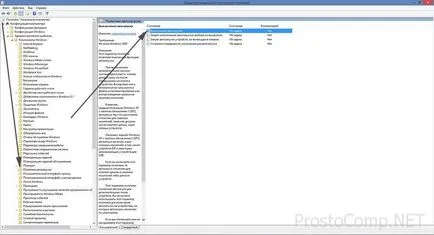
- в прозореца "Properties", който се отваря. срещу "Изключване на автоматичното пускане". настроен на Вкл;
- След това, в списъка "Изключване на автоматичното пускане на тема:" изберете "всички устройства" и кликнете OK.
- отидете на Потребителска конфигурация → Административни шаблони → System;
- в дясната част на прозореца, изберете "Изключване на автоматичното пускане";
- Отваряне на менюто за действие → Properties;
- за да отворите свойствата, в непосредствена близост до "Изключване на автоматичното пускане" в положение "On";
- След това падащия списък на деактивирайте функцията за автоматично стартиране на дискове, изберете "всички устройства" и натиснете ОК;
- затваряне на прозореца, в който всички тези промени.
По желание, за да рестартирате компютъра си, какво би промените да влязат в сила. За това ние изключите всички прозорци (можете да използвате съответната икона в панела "Бързо стартиране". Или да използвате клавишната комбинация Win + D), а след това просто натиснете клавиша F5 (или чрез контекстното меню на работния плот, кликнете с десен бутон върху празно пространство и като изберете "Update").
За да направите това, което трябва да отворите менюто "Старт", изберете "Run" (или да използвате комбинация от Windows + R), ще отвори прозорец, в който можете да въведете командата регентство и кликнете OK.

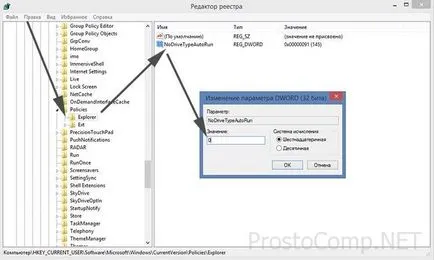
- след това се предава чрез клон: HKEY_LOCAL_MACHINE \ SYSTEM \ CurrentControlSet Services \ CDROM \
- деактивира автоматично стартиране дискове чрез модифициране стойност REG_DWORD Автомобил до 0;
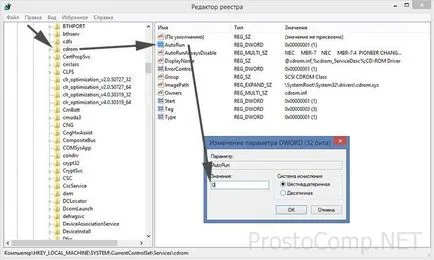
Важно е да знаете, когато деактивирате функцията за автоматично стартиране
- За деактивиране на функцията Autorun отговаря "Изключване на автоматичното пускане".
- Обикновено, по подразбиране в стандартните настройки на Windows, автоматично стартиране е разрешено само за CD-та и хората с увреждания и за всички други видове медии.
- Ако "изключи автоматично пускане" е активиран, това селективно да зададете правила за стартиране на определени видове медии.
- Тази политика не може да се използва за устройства с увреждания чрез стартиране подразбиране.
- Намерете "Изключване на автоматичното пускане" може да бъде папи "Компютърна конфигурация" и "Потребителска конфигурация".
- В случаите, когато са изложени на двата параметъра, предимството е политиката в папката "Компютърна конфигурация" на политики в "Потребителска конфигурация" папка.
- Тази политика не може да попречи на автоматичното пускане на музикални компактдискове.
- Внимание! Когато се работи с регистъра да се обърне специално внимание. Не се препоръчва да не се променя познатите параметри. Това може да доведе до сериозни проблеми в системата, а дори и преинсталиране на Windows!
Това може да бъде от полза: